Работа с интеграцией кассы Titan Retail через приложение (суммовой учет) (фирма на УСН)
Субъектам розничной торговли при автоматизации своего бизнеса важно организовать работу кассира. Для этого можно использовать различные виды программных касс, которые взаимодействуют с 1С и торговым оборудованием.
Одним из способом интеграции является интеграция через десктопное приложение Titan Ritail. При данном способе кассир работает исключительно на программной кассе. Все операции, связанные с ведением смены, продажи товаров отражаются в кассе 3в1. По факту оформления продаж они отражаются в отчетах приложения.
Цель интеграции: реализовать возможность синхронизации (передачи) товаров с их ценами из 1с в кассу или наоборот, а также загружать продажи в 1с на основании отчетов из приложения кассы. Загрузка продаж автоматически создает документы в 1с.
Для получения возможности работать с программными кассами необходимо обратиться на линию консультаций.
Titan Retаil
В данной инструкции рассмотрим интеграцию с программной кассой Titan Retаil через приложение:
- Интеграция с локальным Titan Retаil;
- Интеграция с облачным Titan Retаil.
Titan Retаil (товароучетный модуль) – простой складской учет, в том числе дифференцированный с товарами, подлежащими маркировке. Все операции связанные с ведением смены, продажи товаров отражаются в программной кассе. По факту оформления продаж они отражаются в отчетах приложения кассы. Интеграция заключается в том, чтобы реализовать возможность синхронизации (передачи) товаров с их ценами из 1с в Titan Retаil или наоборот, а также загружать продажи в 1с на основании отчетов в Titan Retаil. Загрузка продаж автоматически создает документы в 1с.
После подключения интеграции в 1С появляется дополнительный модуль под названием Titan Retаil:
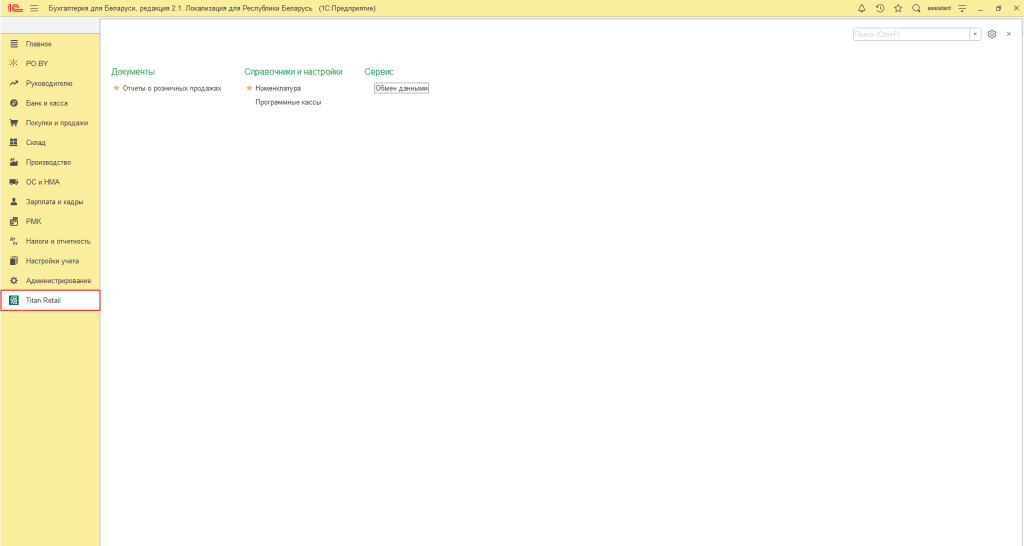
Синхронизация товаров
Интеграция с локальным Titan Retаil.
Для синхронизации товаров необходимо зайти на вкладку Titan Retаil → Обмен данными → Синхронизация товаров:
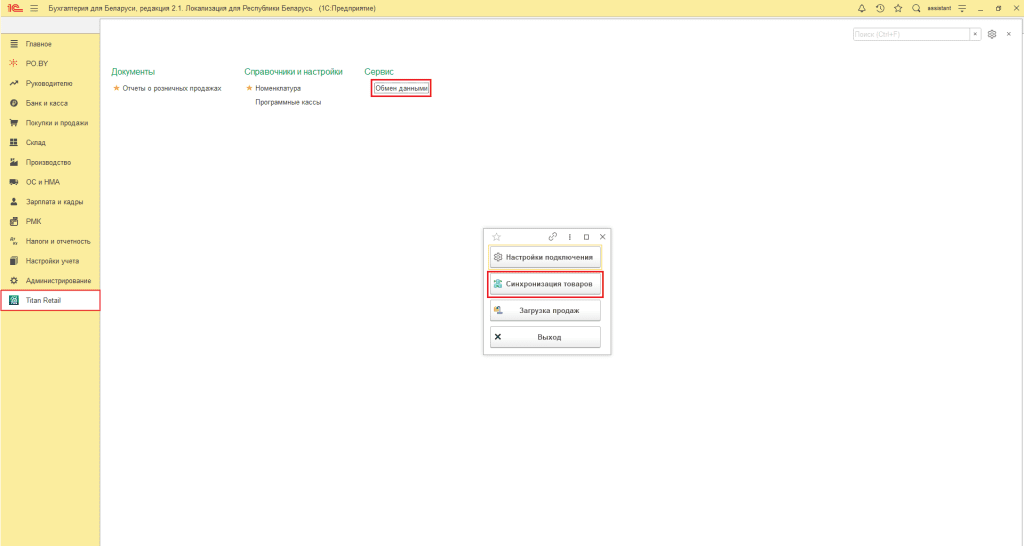
Откроется окно синхронизации товаров в котором необходимо выбрать кассу, с которой будет происходить синхронизация.
Вкладка Загрузка
Данная вкладка предназначается для загрузки номенклатуры из Titan Retаil в 1с. При таком варианте синхронизации номенклатура переименуется в точности так, как указывается в Titan Retаil.
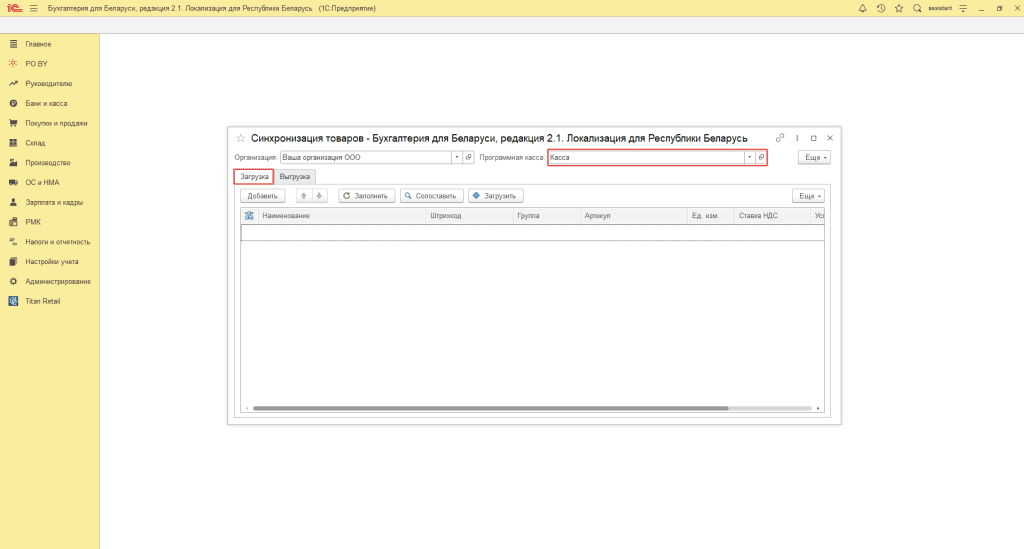
По кнопке Заполнить программа выведет список номенклатуры который есть в Titan Retаil:
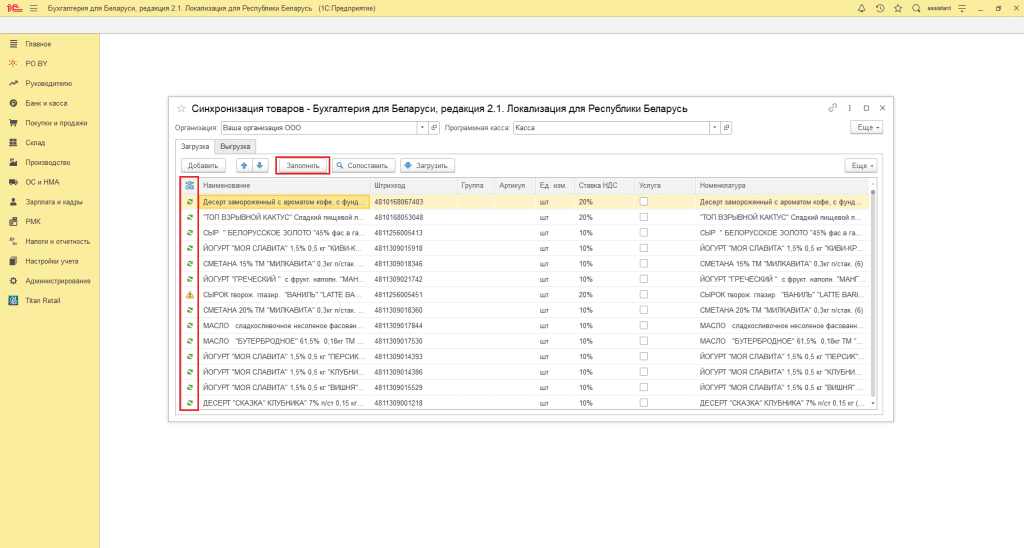
Синхронизация номенклатур с 1С и приложением происходит посредством сопоставления штрихкодов. Рядом с каждой номенклатурой имеются значки:
- Красный кружок – означает, что номенклатуры ещё нет в 1с или программа не находит совпадение (нет штрихкода в 1с).
- Желтый треугольник – означает, что соответствие между номенклатурами есть, но есть незначительные отличия (синхронизация все равно происходит)
- Зелёный знак – означает что номенклатура созданная в Titan Retаil имеет полное соответствие с номенклатурой в 1с.
По кнопке Сопоставить номенклатура с Titan Retаil и 1с будет сопоставлена по возможным реквизитам. По кнопке Загрузить номенклатура из Titan Retаil перезапишет номенклатуру в 1с, или, если красный значок, создаст новую номенклатуру в 1с.
Вкладка Выгрузка
Данная вкладка предназначается для синхронизации номенклатуры и её цены из 1С с Titan Retаil. Рекомендуется использовать данный вариант синхронизации товаров.
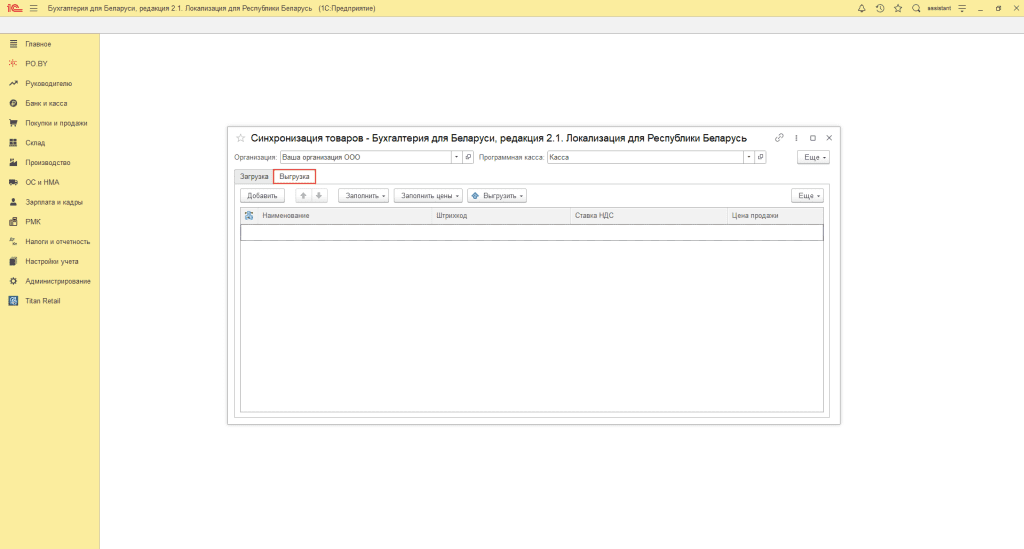
По кнопке Заполнить необходимо заполнить список выгружаемой номенклатуры. При нажатии появляется окно выбора варианта заполнения:
- По справочнику: заполнится вся номенклатура в 1с (номенклатуру в 1С можно загрузить при помощи Загрузки из Excel, Загрузки из электронных накладных или вручную на вкладке Склад);
- По группе номенклатуры: заполнится номенклатура из выбранной группы номенклатуры;
- Синхронизированные товары: номенклатура, которая ранее уже была синхронизирована с Titan Retаil;
- По документам поступления: заполнит номенклатуру, которая заполнена в выбранном документе поступления товаров (Поступление товаров и услуг создается вручную на вкладке Покупки и продажи, путем Загрузки электронной накладной или Загрузки накладной из файла Excel):
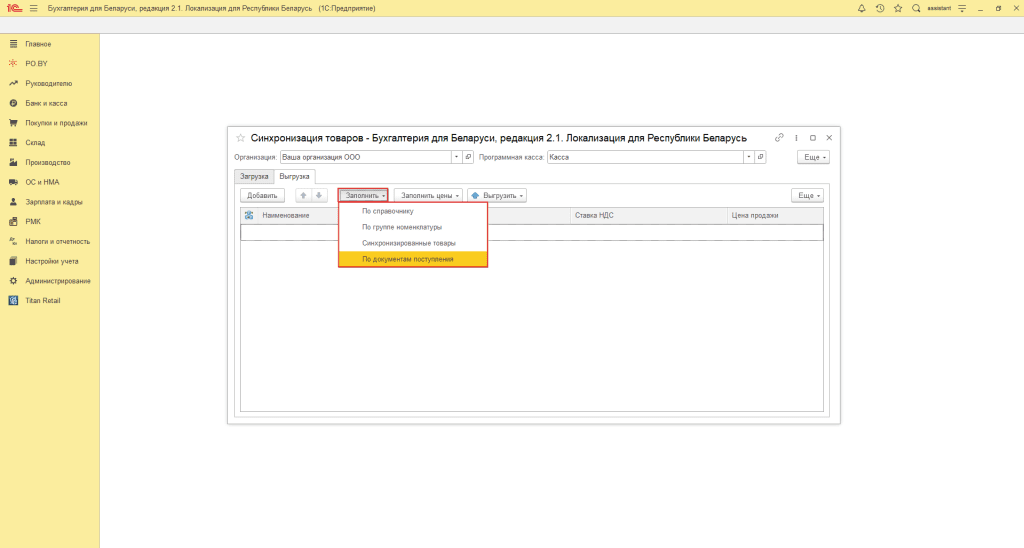
Для выгрузки номенклатуры в приложение Titan Retаil, поле Штрихкод является обязательным к заполнению:
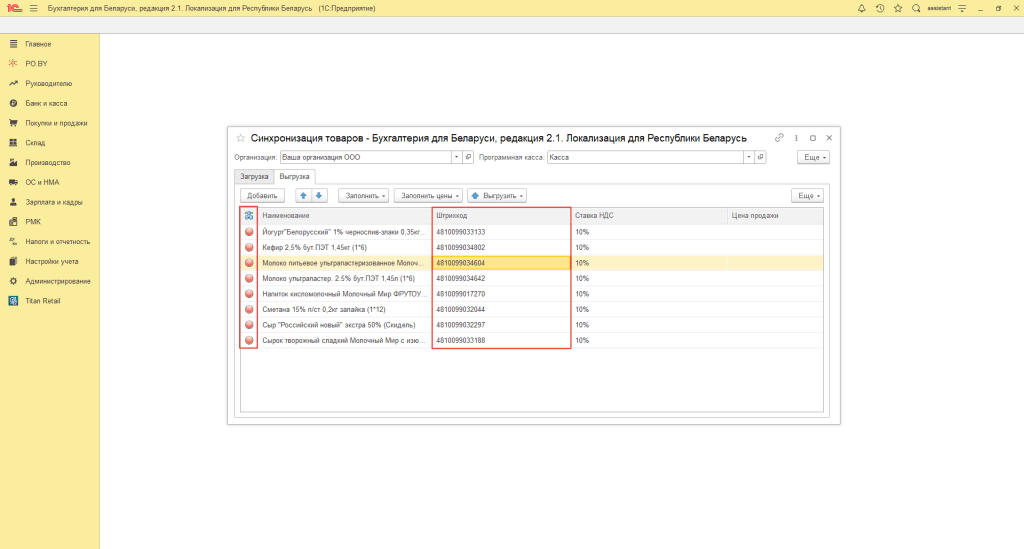
Рядом с номенклатурой есть значок, который меняет цвет в зависимости от статуса синхронизации:
- Красный кружок – означает, что номенклатуры ещё нет в Titan Retаil или программа не находит совпадение. При выгрузке создаст новую номенклатуру в Titan Retаil;
- Желтый треугольник – Означает, что соответствие между номенклатурами есть, но есть незначительные отличия (не влияют на выгрузку);
- Зеленый знак – означает, что номенклатура выгружена в Titan Retаil и имеет полное соответствие с номенклатурой в 1с.
После заполнения списка номенклатуры на выгрузку, необходимо Заполнить цены по ним:
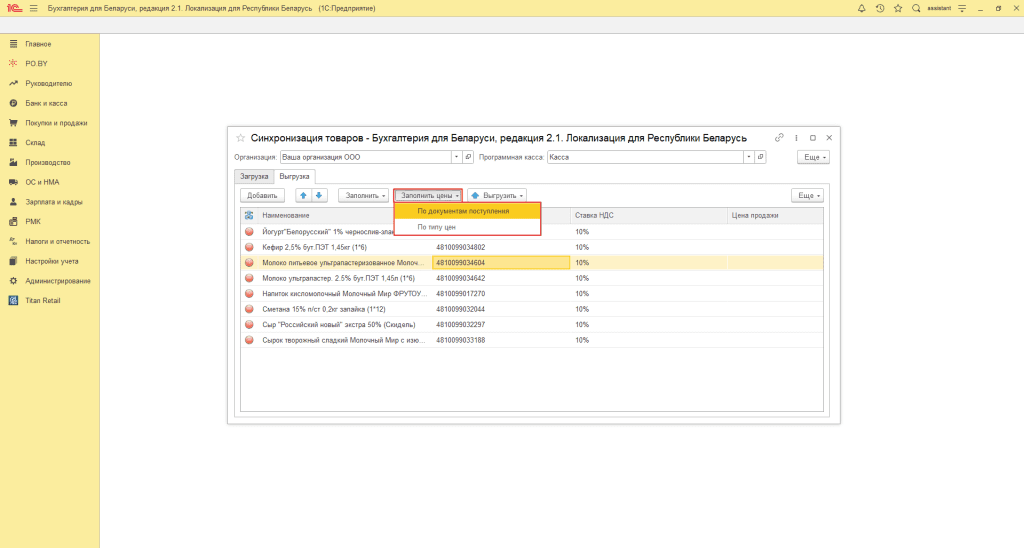
Также есть выбор заполнения цены:
- По документам поступления: подтянется розничная цена из последних документов поступления товаров;
- По типу цен: подтягивается цена из последней установки цен номенклатуры.
После заполнения цен можно выгружать номенклатуру по кнопке Выгрузить→Titan Retаil:
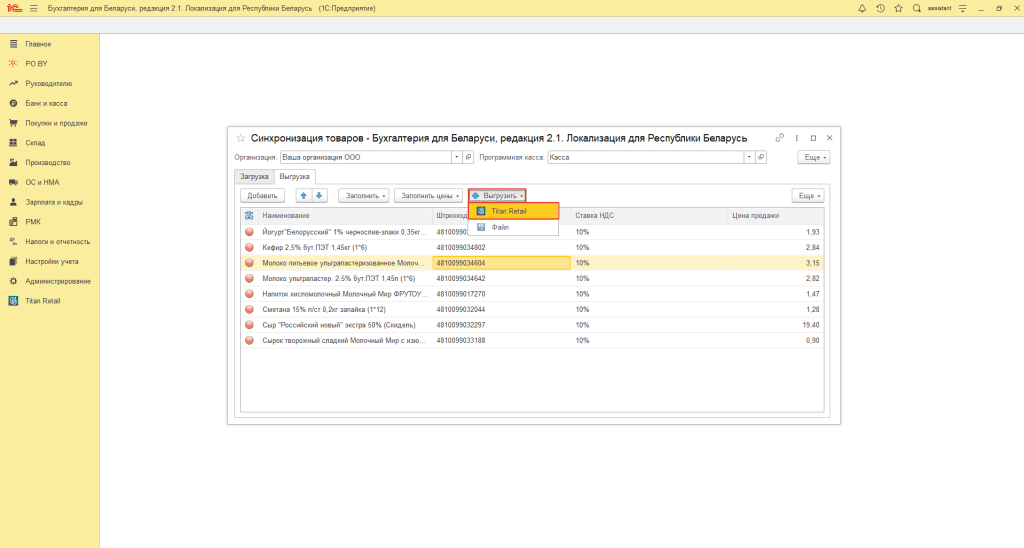
После выгрузки номенклатуры, рядом появится значок зеленого цвета, что означает успешную выгрузку номенклатуры:
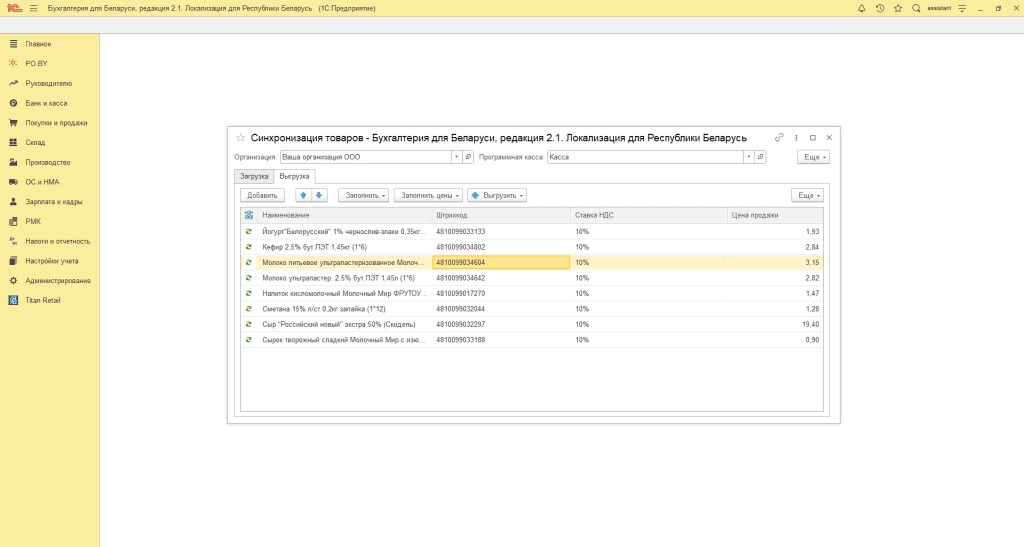
В Titan Retаil появится следующая информация о номенклатуре:
- Наименование номенклатуры;
- Штрихкод;
- Ставка НДС в рознице;
- Розничная цена (Цена продажи);
- Маркировка.
Интеграция с облачным Titan Retаil
При интеграции с облачной версией Titan Retаil, синхронизировать товары можно только в одностороннем порядке – из 1С в Titan Retаil путем выгрузки номенклатуры в файл на компьютер и самостоятельной загрузкой данного файла в Titan Retаil (импорт файла).
Вкладка выгрузка
Данная вкладка предназначается для синхронизации номенклатуры и её цены из 1С с Titan Retаil. Рекомендуется использовать данный вариант синхронизации товаров.
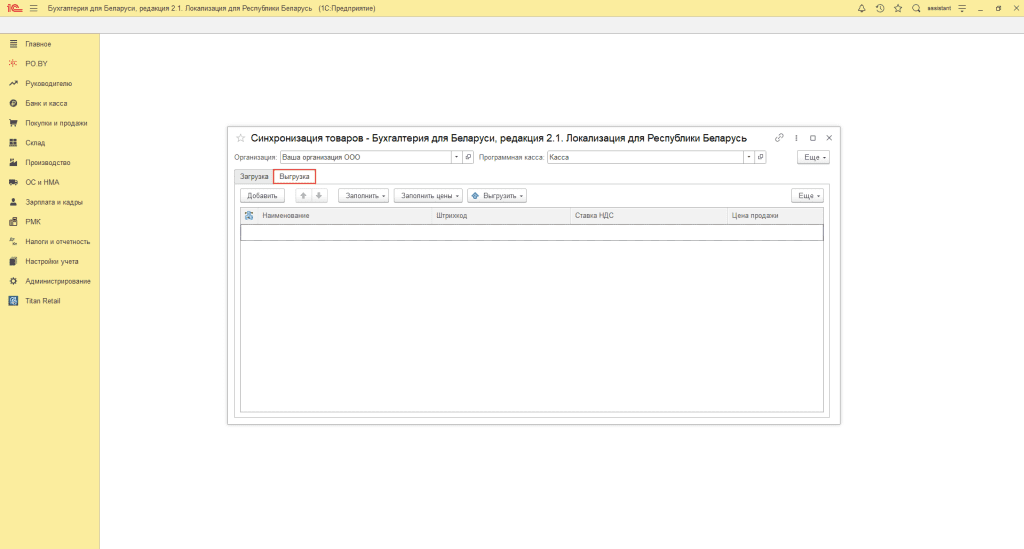
По кнопке Заполнить необходимо заполнить список выгружаемой номенклатуры. При нажатии появляется окно выбора варианта заполнения:
- По справочнику: заполнится вся номенклатура в 1с (номенклатуру в 1С можно загрузить при помощи Загрузки из Excel, Загрузки из электронных накладных или вручную на вкладке Склад);
- По группе номенклатуры: заполнится номенклатура из выбранной группы номенклатуры;
- Синхронизированные товары: номенклатура, которая ранее уже была синхронизирована с Titan Retаil;
- По документам поступления: заполнит номенклатуру, которая заполнена в выбранном документе поступления товаров (Поступление товаров и услуг создается вручную на вкладке Покупки и продажи, путем Загрузки электронной накладной или Загрузки накладной из файла Excel):
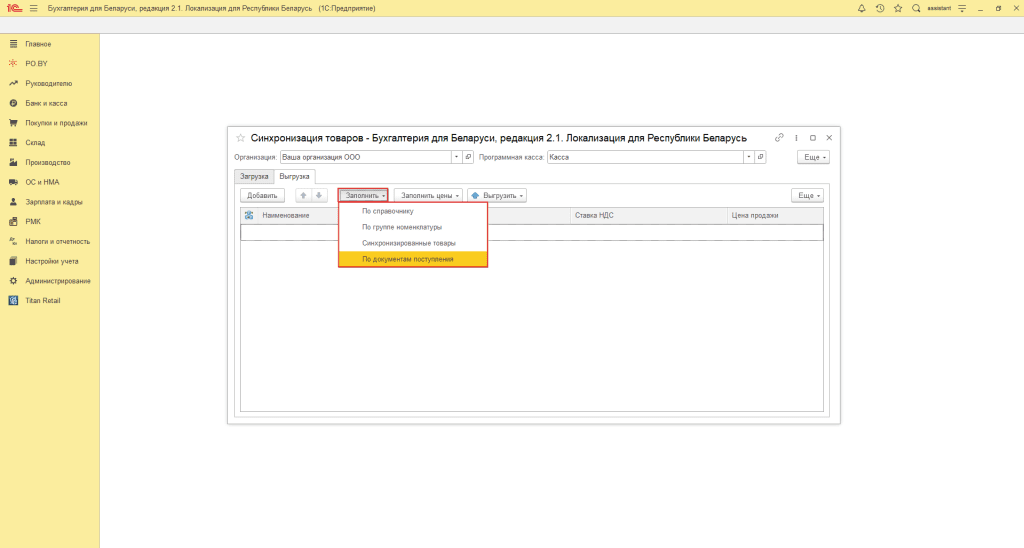
Для выгрузки номенклатуры в приложение Titan Retаil, поле Штрихкод является обязательным к заполнению:
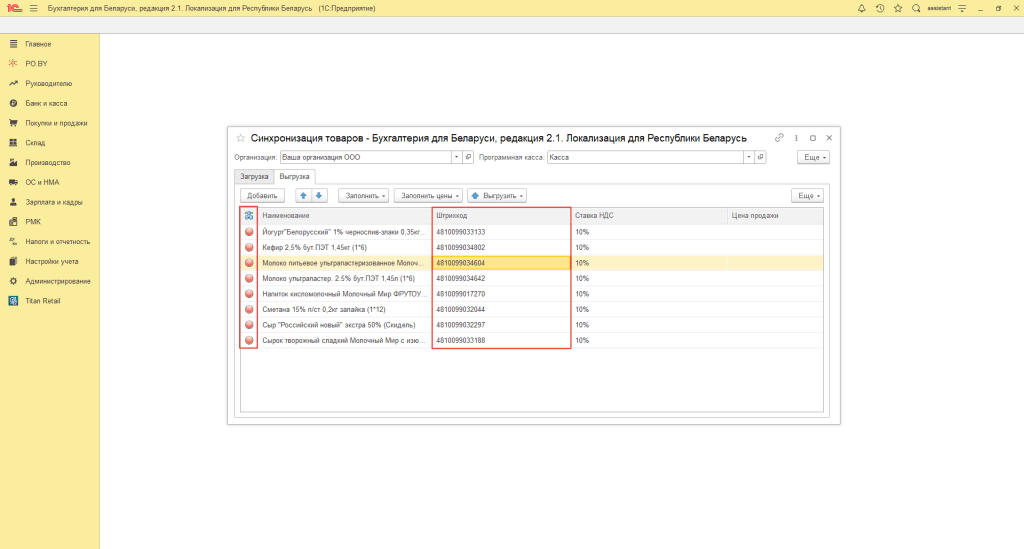
Рядом с номенклатурой есть значок, который НЕ меняет цвет независимо от статуса синхронизации.
После заполнения списка номенклатуры на выгрузку, необходимо Заполнить цены по ним:
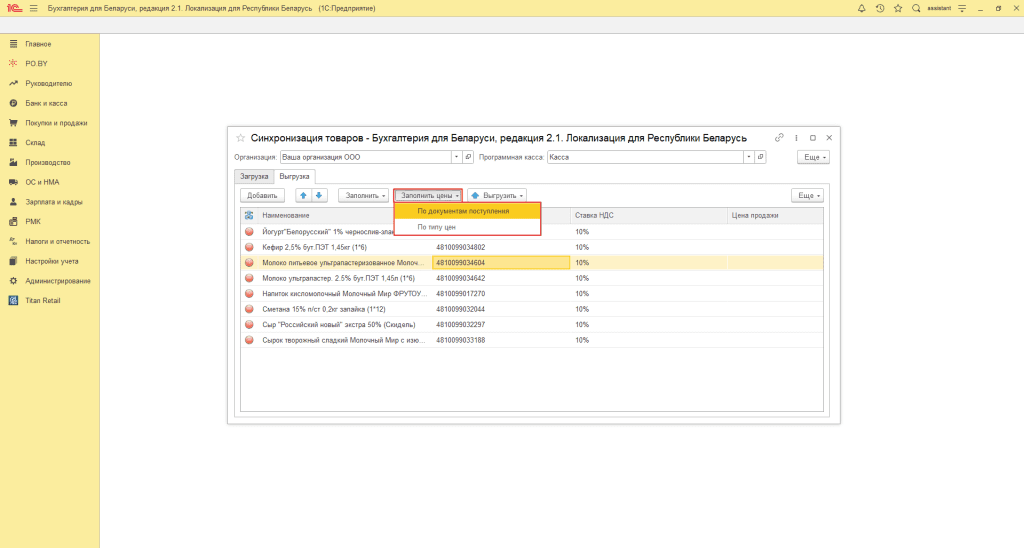
Также есть выбор заполнения цены:
- По документам поступления: подтянется розничная цена из последних документов поступления товаров;
- По типу цен: подтягивается цена из последней установки цен номенклатуры.
После заполнения цен можно выгружать номенклатуру в Titan Retаil по кнопке Выгрузить→Файл:
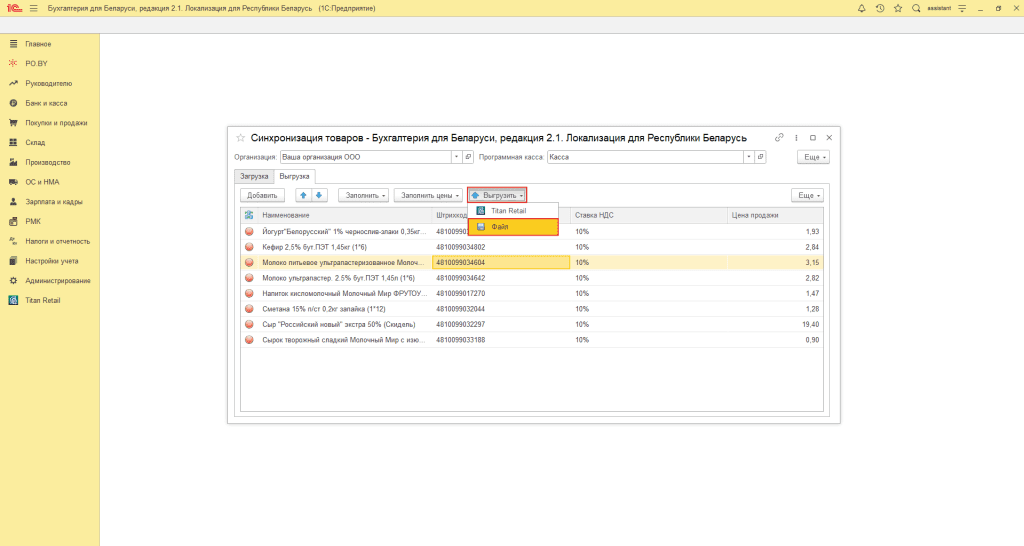
После выгрузки номенклатуры в файл, его необходимо загрузить в Titan Retаil на вкладке товаров нажав кнопку Импорт. Если в Titan Retаil уже имеется выгружаемая номенклатура, то Titan Retаil найдет номенклатуры по штрихкоду и перезапишет их с новыми значениями, если номенклатуры в Titan Retаil ещё нет, то он создаст новую карточку со всеми выгружаемыми реквизитами.
В Titan Retаil появится следующая информация о номенклатуре:
- Наименование номенклатуры;
- Штрихкод;
- Ставка НДС в рознице;
- Розничная цена (Цена продажи);
- Маркировка.
Загрузка продаж
Загрузка продаж для локальной и для облачной версии Titan Retаil производится одинаково. Данная обработка нужна для того, чтобы загрузить в 1с розничные отчеты из Titan Retаil. При загрузке продаж создаются документы:
- Отчет о розничных продаж (с видом НТТ-суммовой учет);
- Оплата платежными картами (ОПК);
- Приходный кассовый ордер (ПКО).
Для загрузки продаж необходимо необходимо зайти на вкладку Titan Retаil → Обмен данными → Загрузка продаж:
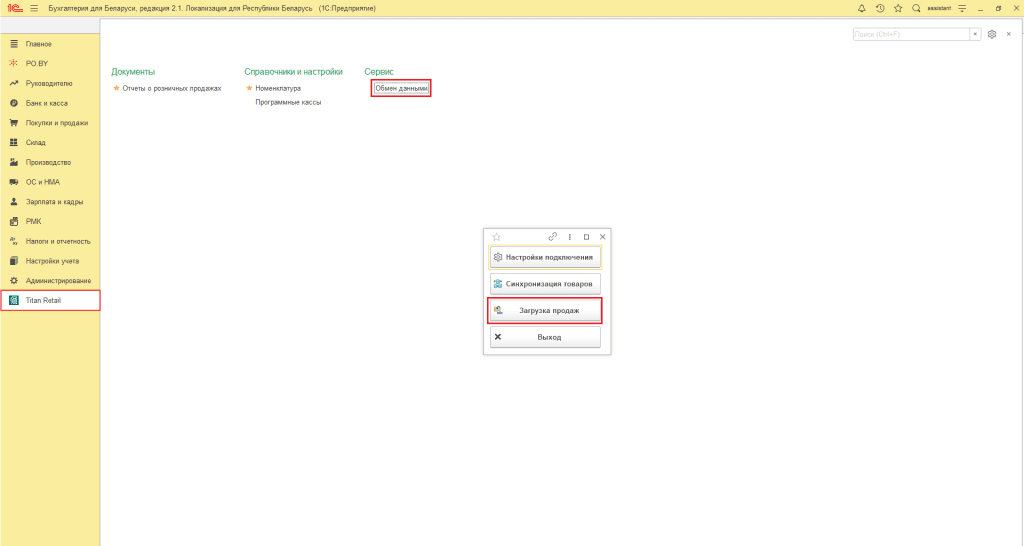
В окне “Загрузка продаж” необходимо в поле периода проставить необходимые даты и нажать рядом на кнопку обновления (зеленый знак) для того, чтобы программа начала читать период и вывела все продажи на экран. После нажатия кнопки “Обновить” программа начинает считывать и обрабатывать отчеты из Titan Retаil:
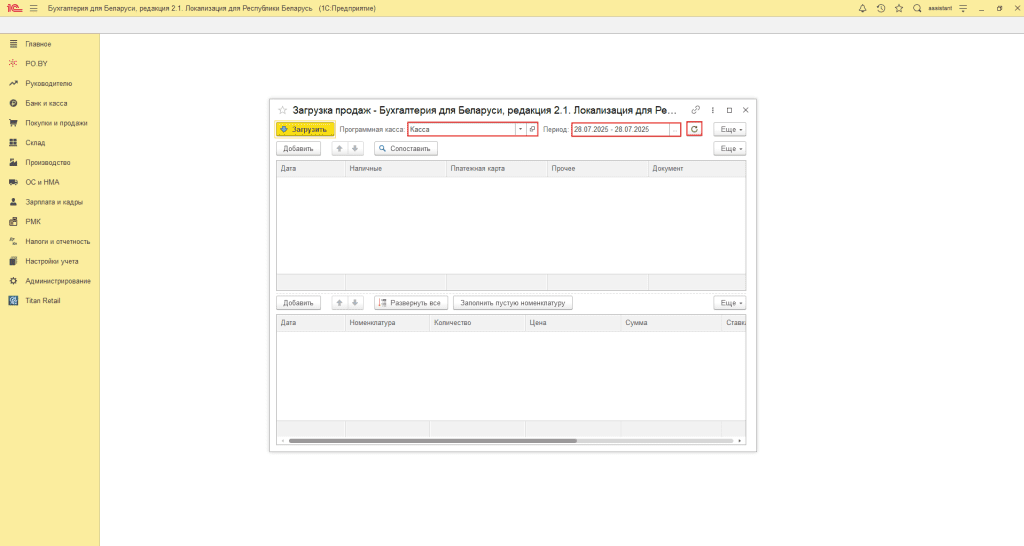
По окончанию обработки документов в верхней табличной части отобразятся обороты по дням, а во второй табличной части “чеки” за указанный период. В колонке Номенклатура заполнится номенклатура, которая была продана через кассу, но только в том случае, если она была синхронизирована. Некоторые строки остаются пустыми, это означает, что были проданы не синхронизированные с Titan Retаil товары либо пробит свободный чек.
Заполнить пустую номенклатуру можно по кнопке Заполнить пустую номенклатуру и в открывшемся окне выбрать номенклатуру с названием “Товар”, после чего вся пустая номенклатура в табличной части будет заполнена “Товаром”:
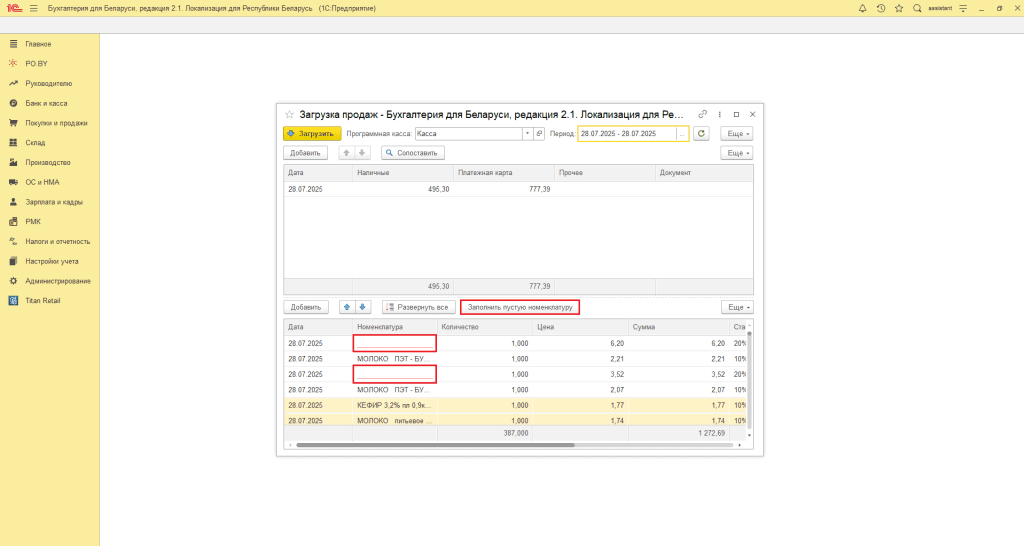
После заполнения пустых полей можно загружать отчет в 1с по кнопке Загрузить:
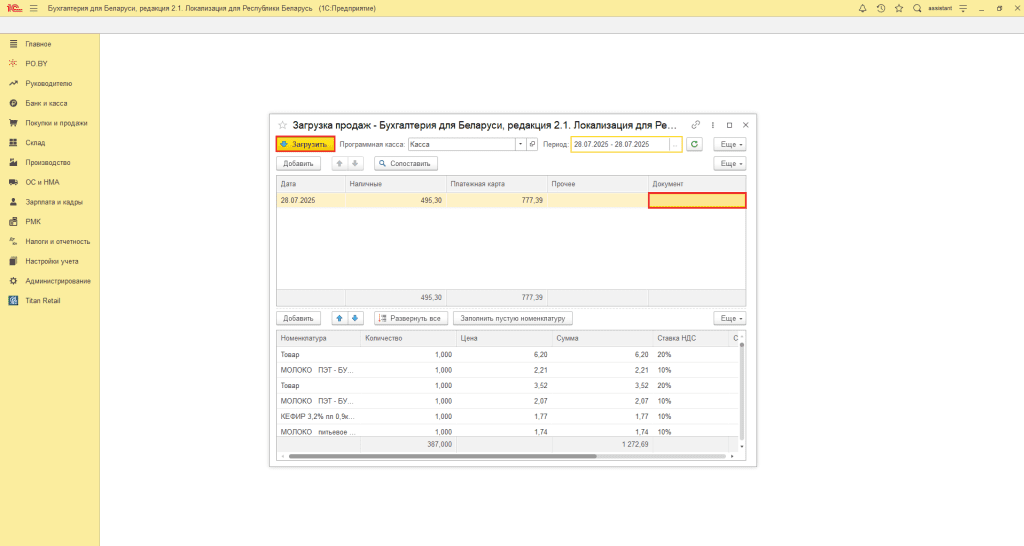
В поле “Документ” отобразится созданный Отчет о розничных продажах (не имеет проводок) на основании загруженных данных, а также будут созданы сопутствующие документы:
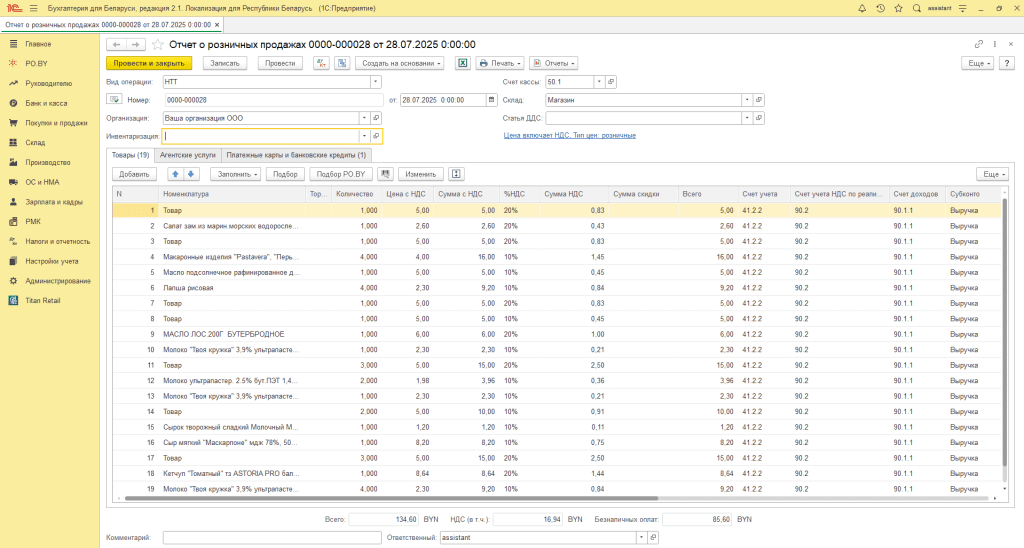

Комментарии (0)